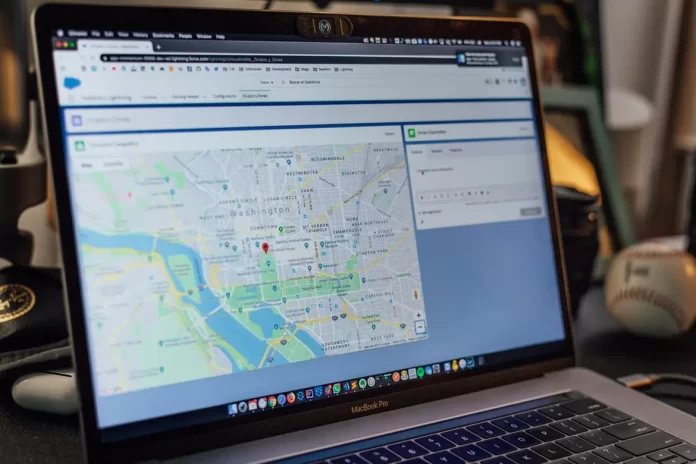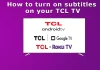Les applications de navigation avancées comme Google Maps rendent la navigation aussi facile que possible. Vous pouvez vous rendre du point A au point B aussi facilement que possible. Le programme lui-même créera l’itinéraire le plus court pour vous, en tenant compte de tous les obstacles sur votre chemin. C’est vraiment pratique.
Ces applications ont remplacé les cartes ordinaires il y a longtemps. Aujourd’hui, il sera difficile de trouver une personne capable de comprendre une carte ordinaire sans conseils. En fait, cette nécessité a disparu depuis longtemps. Tout le monde a toujours un smartphone ou un autre appareil à portée de main, ce qui simplifie le processus de voyage.
Mais que faire si vous devez calculer la distance entre un point de la carte et un autre ? Sur une carte ordinaire, c’est facile à faire, il suffit de mesurer la distance sur la carte et de la multiplier par son échelle.
Cependant, s’il s’agit de Google Maps, alors comment faire dans ce service. C’est en fait très simple. Google a développé une fonction spéciale qui vous permet de mesurer la distance directement sur ses cartes.
Comment mesurer la distance sur Google Maps sur votre PC
Si vous utilisez Google Maps sur votre ordinateur, vous pouvez également mesurer la distance. Pour ce faire, il vous suffit :
- Ouvrez Google Maps dans le navigateur de votre choix.
- Trouvez un point sur la carte qui sera la position de départ et faites un clic droit dessus.
- Un menu déroulant apparaît devant vous, dans lequel vous devez sélectionner le dernier élément Distance de mesure.
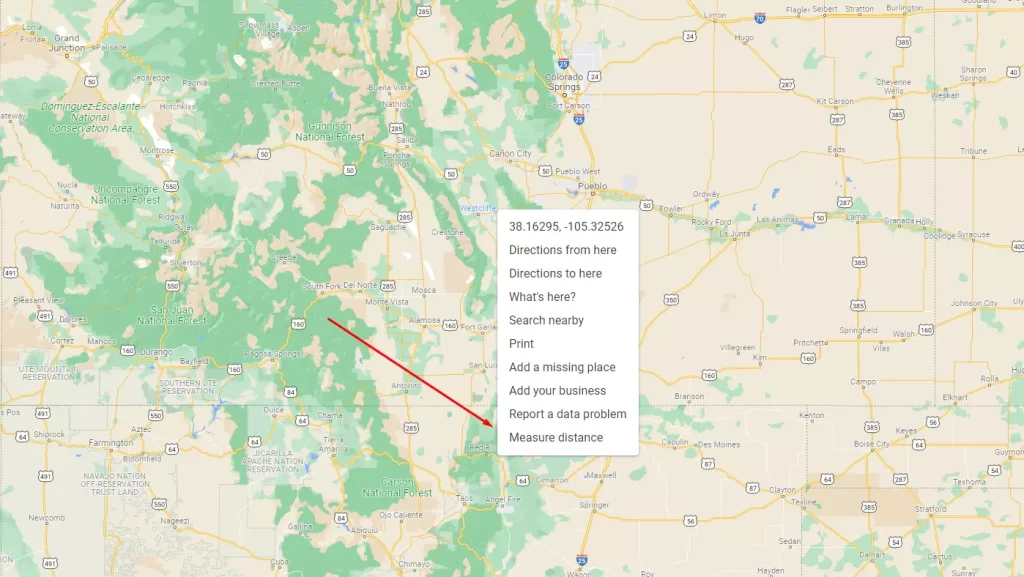
- Ensuite, vous devez cliquer avec le bouton gauche de la souris sur un endroit de la carte auquel vous voulez mesurer la distance. Une ligne sera tracée entre deux points.
- La distance exacte en kilomètres (ou en miles, selon vos paramètres) s’affiche près du point final de votre mesure.
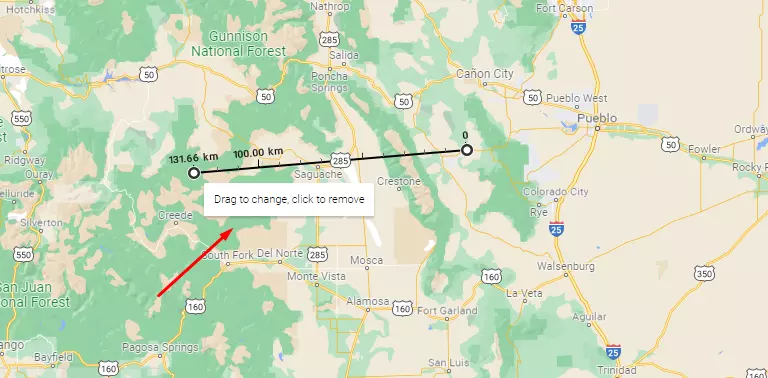
- Si vous devez mesurer la distance jusqu’à un autre point, il suffit de cliquer avec le bouton gauche de la souris sur ce point pour que la ligne continue.
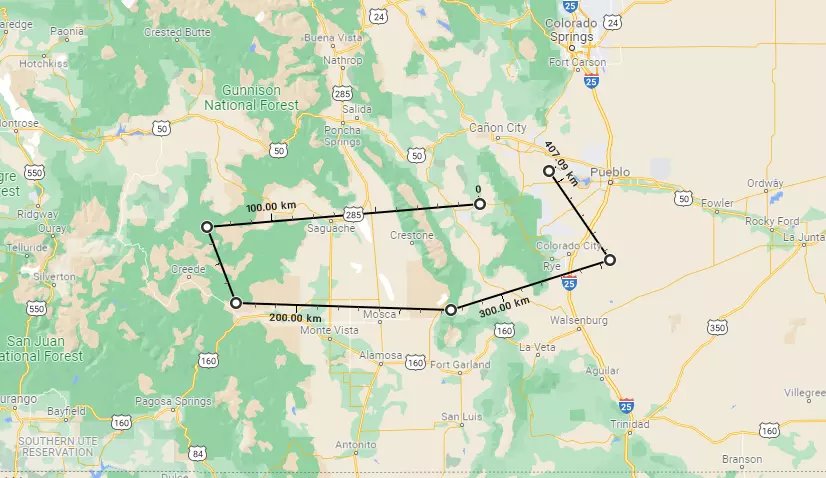
Rappelez-vous que la distance totale sera toujours affichée près du point final de votre mesure. De la même manière, les marques se trouveront tous les 100 km de mesure.
Il convient également de garder à l’esprit qu’il s’agit d’une mesure directe, qui ne tient pas compte de tous les obstacles et virages de la route. Elle vous convient si vous prévoyez de conduire, par exemple, à travers un champ dégagé, où vous pouvez rouler droit devant vous.
Comment mesurer votre distance avec l’application mobile Google Maps
Si vous utilisez la version mobile de Google Maps, vous pouvez également mesurer la distance entre deux points. Cette fonction est mise en œuvre de manière légèrement différente, mais elle est également disponible sur votre appareil mobile. Que vous ayez un iPhone ou un appareil Android, cela ne fait aucune différence. Vous devez :
- Ouvrez l’application Google Maps.
- Ensuite, appuyez et placez l’épingle au point de départ.
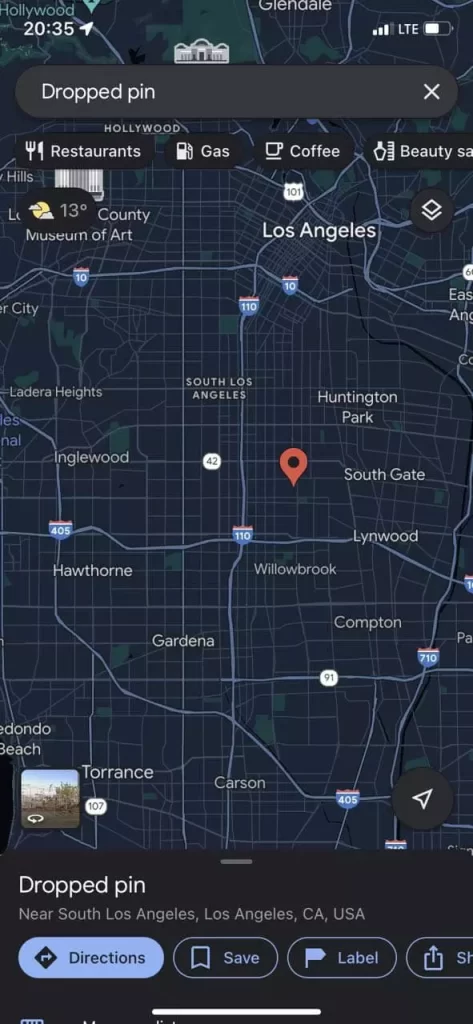
- Ensuite, faites glisser les informations sur les points vers le haut et recherchez l’option Mesurer la distance.
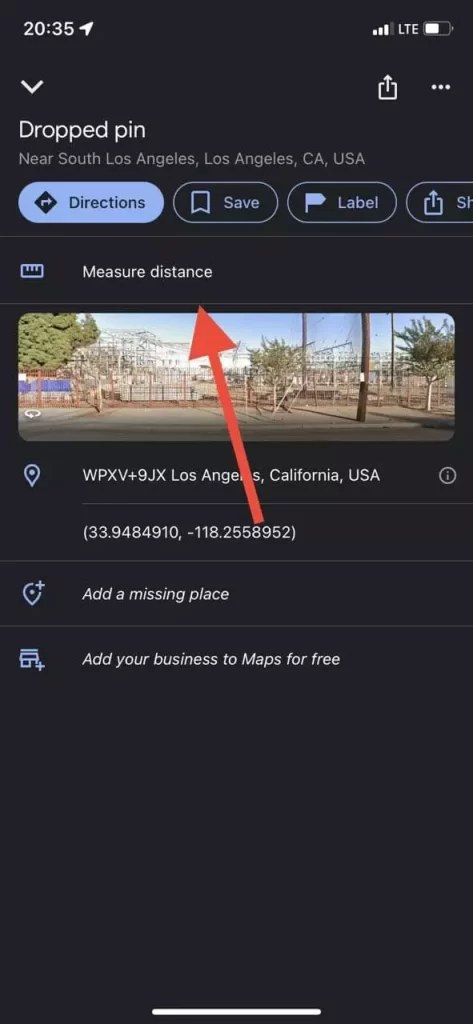
- Après cela, vous serez en mesure de voir la carte et le point au centre. Vous devez le faire glisser manuellement jusqu’à la position finale.
- Pour ajouter des points supplémentaires à votre mesure, vous devez cliquer sur le bouton Ajouter un point.
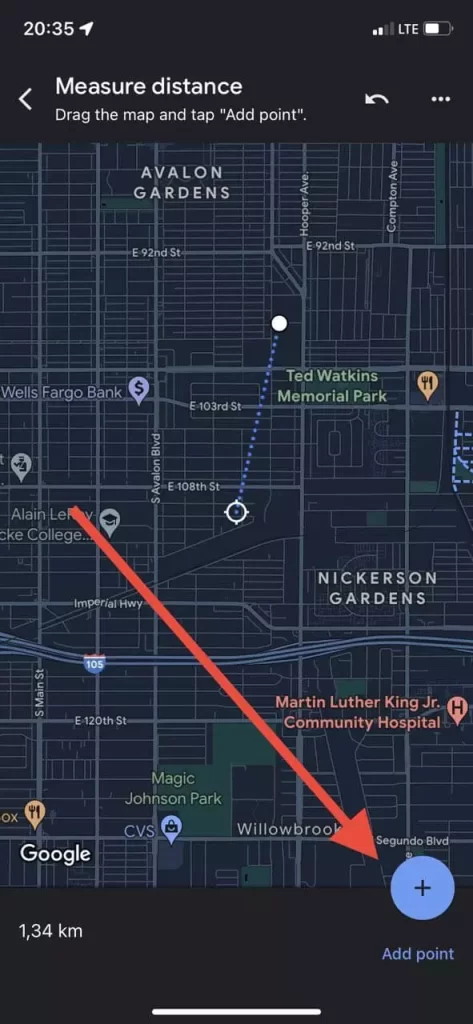
Comme vous le voyez, c’est assez facile à faire. N’oubliez pas que cela vous indiquera la distance approximative entre les deux points. La distance réelle, compte tenu des obstacles et du terrain, peut être différente.
Comment changer l’unité de mesure avec l’application mobile ?
Si vous n’êtes pas à l’aise avec les kilomètres ou les miles, l’application mobile vous permet de changer facilement d’unité. C’est très facile à faire, et il vous suffit de :
- Ouvrez l’application Google Maps.
- Ensuite, tapez sur l’icône de votre profil en haut à droite de l’écran.
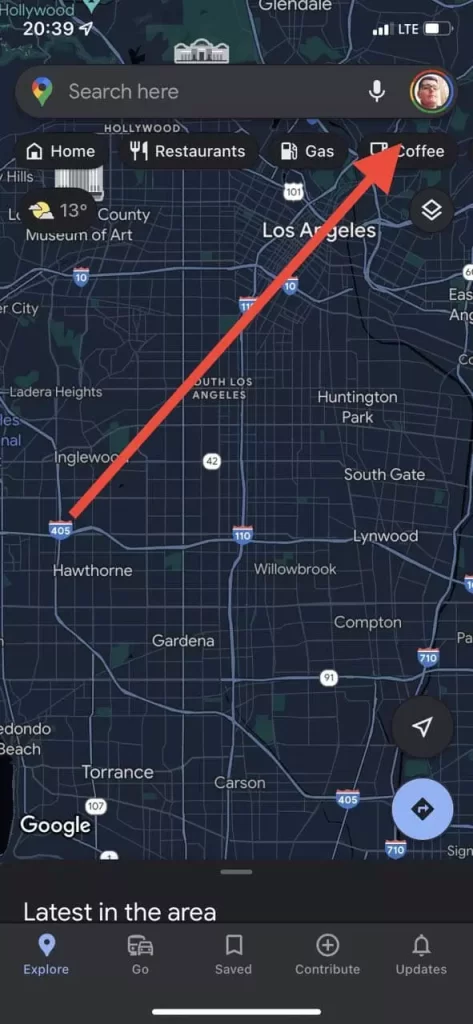
- Ensuite, sélectionnez les paramètres dans le menu déroulant.
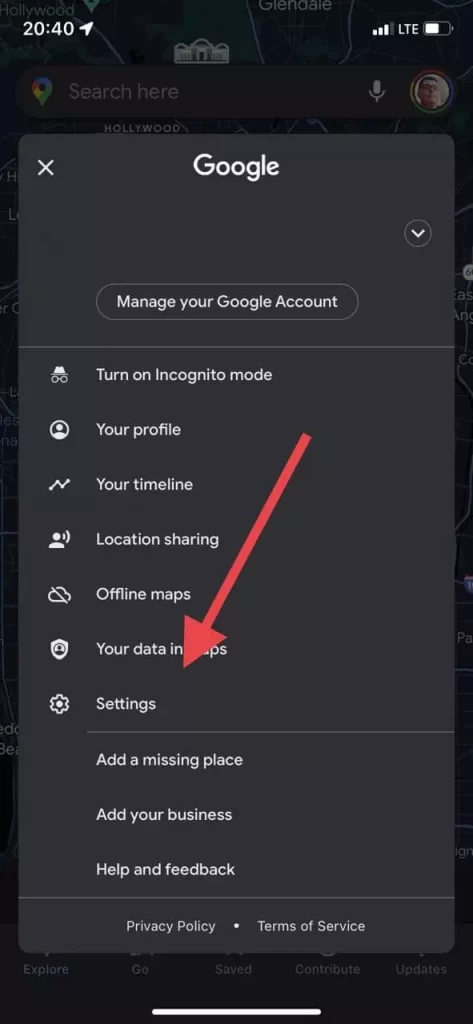
- Après cela, vous devez sélectionner l’élément Unités de distance.
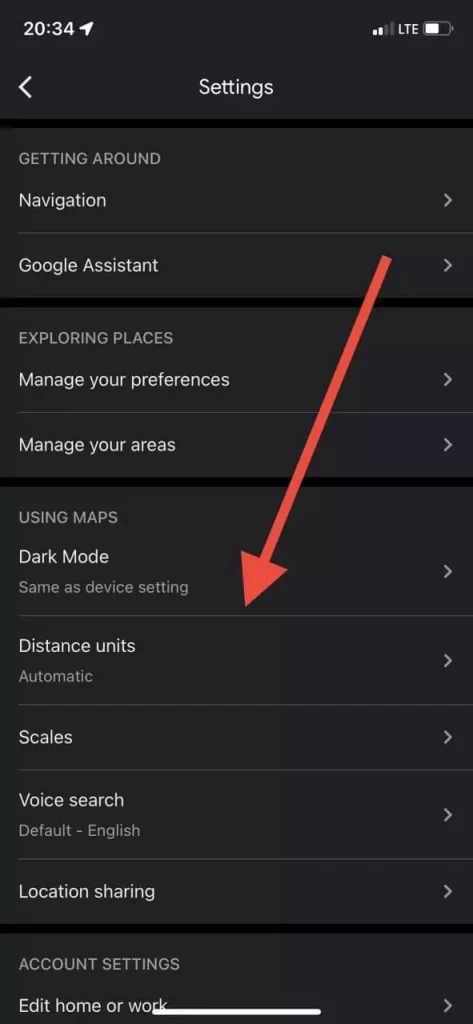
- Ici, vous pouvez choisir entre Kilomètres et Miles.
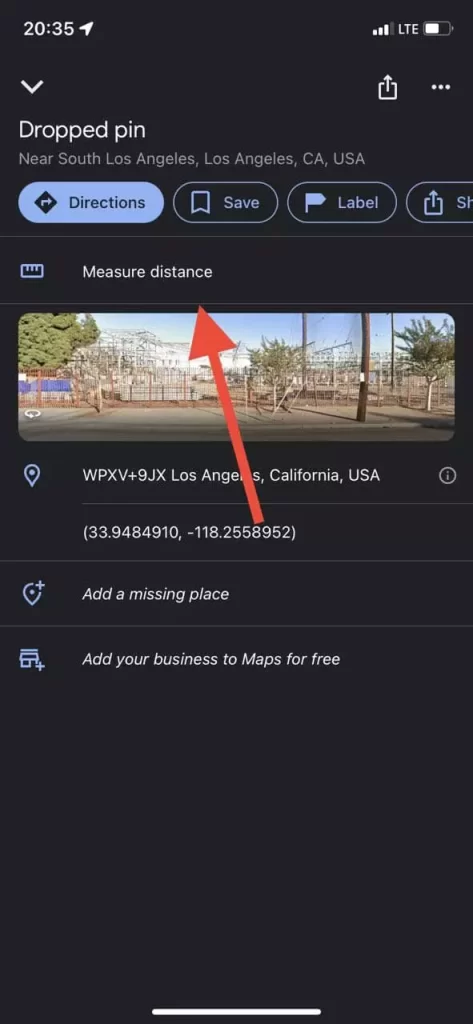
Comme vous pouvez le constater, le changement d’unité est assez facile. Cela ne vous prend littéralement que quelques secondes.